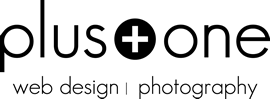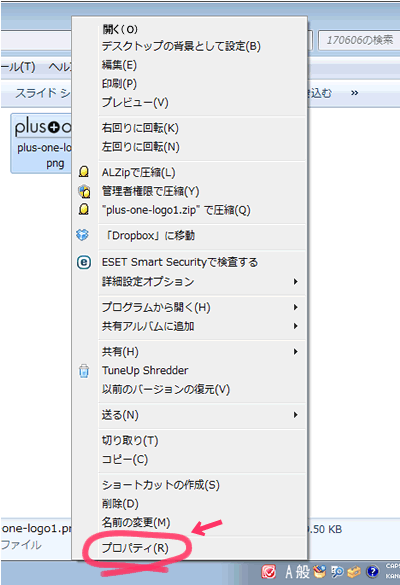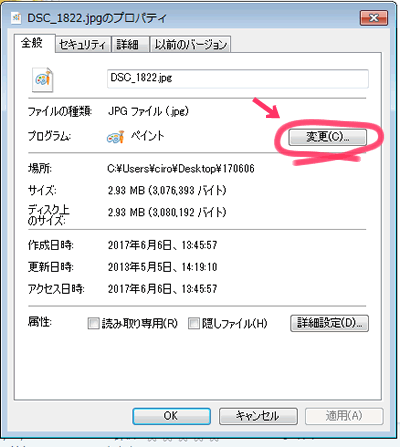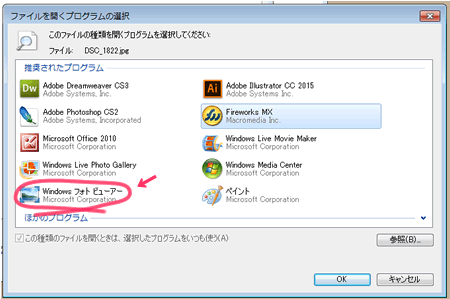Windows10で画像をフォトで開く方法
先日、お客様からWindowsパソコンの使い方についてお問合せをいただきました。
同じようなことでお困りの方のお役に立てればと思い、こちらのコラムでご紹介させて頂きます。
写真データ(JPEGデータ)の表示方法が変わってしまった
お問合せの内容は以下のとおりです。
今まで写真(画像)データをダブルクリックで開くと、「フォト」で表示されていたのに、
ある日突然「ペイント3D」というもので表示されるようになりました。
「フォト」から開くように変更したいけれどやり方が分からない。どうしたらいいですか?
写真(画像)データがペイント3Dで開いてしまう原因
先日公開されたWindows10のUpdateで、画像データを開く時のアプリケーションが自動的に「ペイント3D」に変更される場合があるようです。
画像をスライドショーのように見たいのに、いちいち「ペイント3D」が開いてしまうのでは面倒くさいですよね。
ということで、写真(画像)データを開くプログラムを「フォト」に変更しましょう。
写真(画像)データをフォトで開く方法
1)開きたい写真データのファイルを「右クリック」します。メニューの一番下の「プロパティ」を選択します。
※フォルダではなく、ファイルを選択してくださいね。^^
2)「全般」の中の「変更…」ボタンをクリックします。
この画面で、今後.jpg(写真や画像データ)を開くときのプログラムを変更できます。
3)「フォト」を選んで「OK」ボタンを押します。
もしも「フォト」が見つからない場合は、「その他のアプリ」を押して「フォト」を選んでください。
<注意>上記の画面はWindows7です。Windows10と画面は違いますが、「フォト」を選んでください。
4)プロパティの「OK」ボタンを押して、プロパティを閉じればおしまいです。^^
このプログラムの変更方法は、Windows10だけでなくその他のOSでも同じですので、
Windows7で同じ現象でお困りの方は、ぜひチェックしてみてくださいね。
アップデートされたことにより、今までと使い方が変わってしまうとビックリしますよね。
しかも今よりも使いにくくなってしまうとイライラしたり…。
お客様から「あ~!スッキリした~!」とおっしゃって頂けて、
私にとっては一番の喜びの瞬間でした。
これからもお客様のサポートができるように、頑張っていきたいと思います。